フォームデータをWordPressデータベースに保存する方法(プラグインを使用)
公開: 2021-09-13WordPressデータベースプラグインを使用してサイトのフォーム送信を保存したいですか? WPFormsプラグインを使用すると、WordPressダッシュボードから直接フォーム送信を管理するのは非常に簡単です。
この投稿では、連絡先フォームのデータをWordPressデータベースに保存する方法と、ダッシュボードからエントリを管理する方法を正確に説明します。
WordPressデータベースにフォームデータを保存する方法
この投稿の目次は次のとおりです。
- WordPressのデータベースはどこに保存されていますか?
- WordPressデータベースにアクセスする方法
- WordPressでエントリを管理する方法
- メールが届かない? 何をすべきか
今すぐオンラインフォームを作成する
WordPressのデータベースはどこに保存されていますか?
フロントエンドに表示されない場合でも、WordPressは最初にインストールされたときにデータベースを自動的に作成します。 名前、ホスト、ユーザー名、およびパスワードのデータは、MySQLデータベース設定の下のwp-config.phpという構成ファイルに保存されます。
WPFormsは、WordPressデータ収集機能を備えたオンラインフォームビルダーです。 WPFormsプラグインは、すべてのフォームデータをネイティブのWordPressデータベース内の4つのテーブルに自動的に保存します。 彼らです:
- wp_wpforms_entries :エントリのフィールド(値)内の情報は、このデータベーステーブルに保存されます
- wp_wpforms_entry_meta :このテーブルには、関連付けられたIDや日付などのエントリに関するメタ情報が含まれています
- wp_wpforms_entry_fields :このテーブルには、フォームからのエンコードされたエントリ情報が含まれています
- wp_wpforms_tasks_meta :このテーブルには、バックグラウンドで処理されるタスクに関する情報が格納されます。
テーブル名のwp_プレフィックスがデフォルトであることに注意してください。 実際の値は、WordPressのwp-config.phpファイルに設定されています。 そのため、WordPressのインストールでは、プレフィックスが少し異なる場合があります。
ほとんどのWordPressWebホスティングプロバイダーは、 phpMyAdminのような使いやすいWebアプリケーションを提供して、WordPressのインストール後にデータベースを管理します。 アンマネージドまたはマネージドWordPressホスティングを使用しているかどうかに関係なく。
phpMyAdminという名前は奇妙に聞こえるかもしれませんが、これは単なるデータベース管理システムです。 これにより、ユーザーはビジュアルインターフェイスを使用してWordPressサイトのデータベースエントリを管理できます。 かなりかっこいいですよね?
WordPressホスティングにBluehostを使用している場合は、[役立つリンク] »[詳細設定] »[ phpMyAdmin]でログインしたら、ホームページの一番下までスクロールすると、phpMyAdminデータベースサーバーへのリンクを見つけることができます。
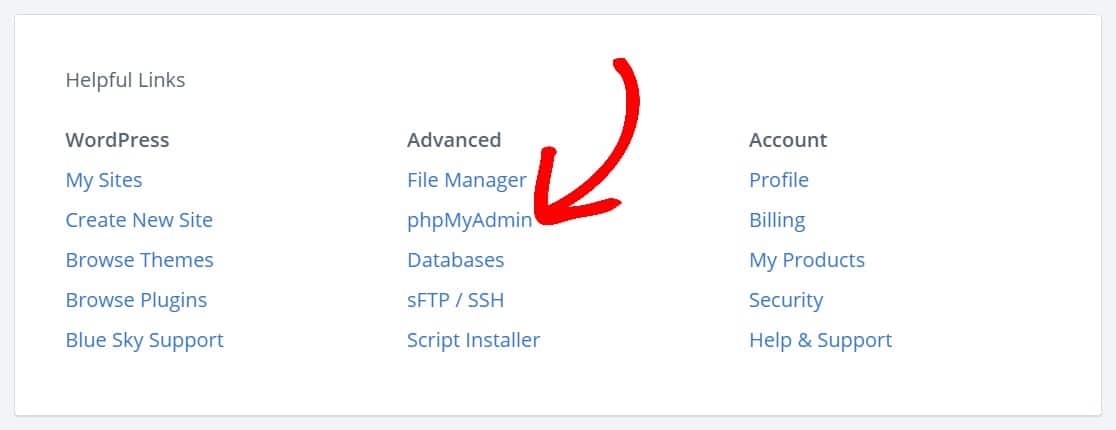
WordPressデータベースにアクセスするにはどうすればよいですか?
WordPressデータベースの場所をお探しですか? phpMyAdminを使用してWordPressデータベースのフォームエントリを表示する方法を見てみましょう。
WordPressデータコレクションを見つけるためにデータベースにアクセスする方法は次のとおりです。 phpMyAdminで、WordPressデータベースを選択し、テーブルwp_wpforms_entriesをクリックします。
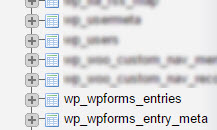
ここでは、すべてのフォームエントリがフィールド列にあります。
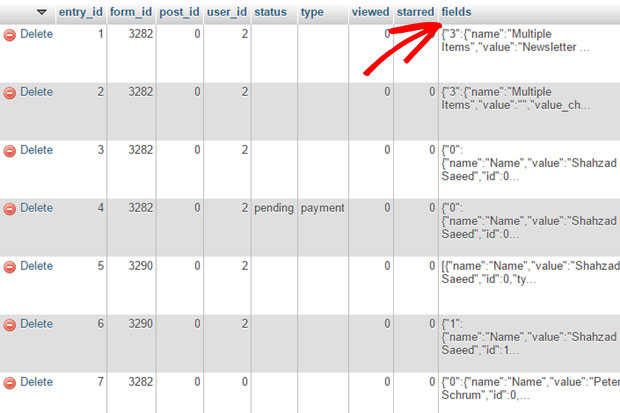
ここでは、テーブルの作成など、さまざまなことができます。 詳細については、phpMyAdminを使用したWordPressデータベース管理の初心者向けガイドを読むか、次のビデオをご覧ください。
。
WordPressでエントリを管理する方法
WordPressサイトを開始したときに気付かないかもしれませんが、WordPressデータ収集用のデータベースが自動的に作成されました。
また、WPFormsを使用すると、フォームエントリに簡単にアクセスして、コントロールパネルとして機能するWordPressダッシュボード内ですべてを管理できます。 WordPressデータベースからのデータの保存と取得は簡単です。
WordPressサイトでフォームエントリを管理する方法を見てみましょう。
始める前に、WPFormsを使用して簡単なWordPressお問い合わせフォームを作成しましょう。 ヘルプが必要な場合は、WPFormsを使用して簡単な連絡フォームを作成する方法についてこの記事を参照してください。
プラグインの有料バージョンを使用していることを確認してください。 プラグインWPFormsLiteの無料バージョンを使用している間、エントリデータは送信される通知メールにのみ存在し、データベースには保存されません。
フォームを公開したら、WordPressダッシュボードからアクセスできるデータを取得できるように、必ずテストエントリを追加してください。
次に、フォームビルダーに移動し、 [設定]»[一般]をクリックします。 [詳細設定]オプションで、[ WordPressに情報を保存するエントリを無効にする]オプションがオフになっていることを確認します。
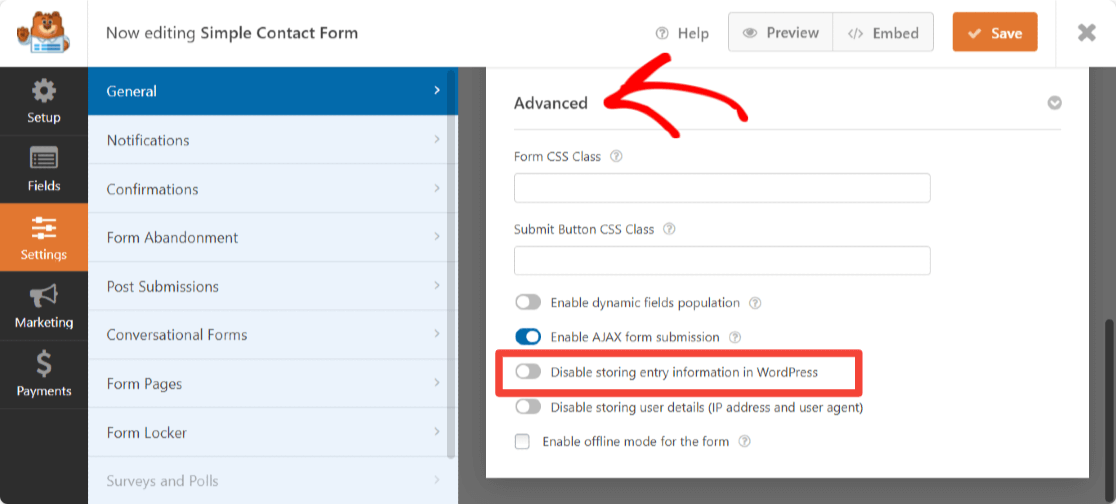

次に、WordPressダッシュボードのWPForms»エントリに移動して、テストエントリを表示します。

WPFormsを使用すると、エントリをお気に入りに追加したり、既読としてマークしたり、不要なエントリを削除したりすることができます。 これは、他のWPFormsパワーハックを試すための素晴らしいリストです。
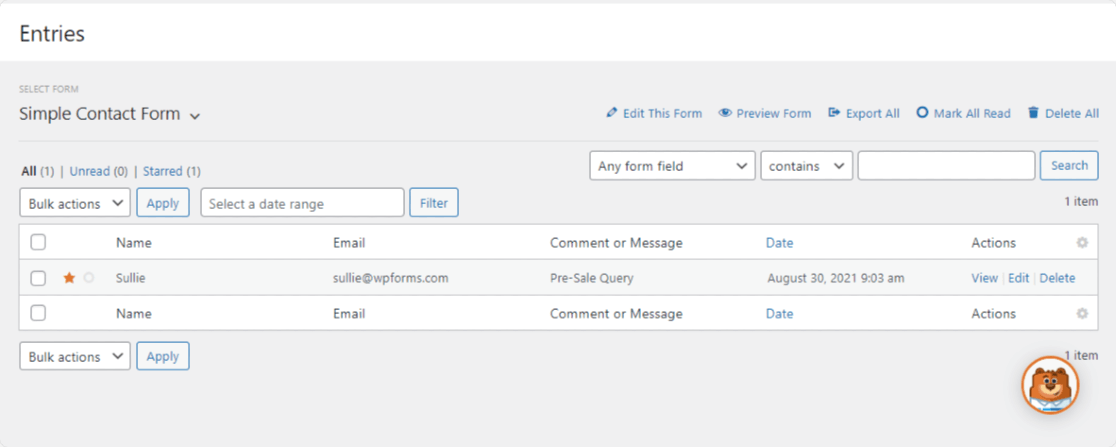
また、ダッシュボード内のフォームエントリを簡単に検索してフィルターを追加できます。 任意のフォームフィールドで広範囲に検索するか、フォームフィールド全体で条件を設定して、特定のエントリを検索します。
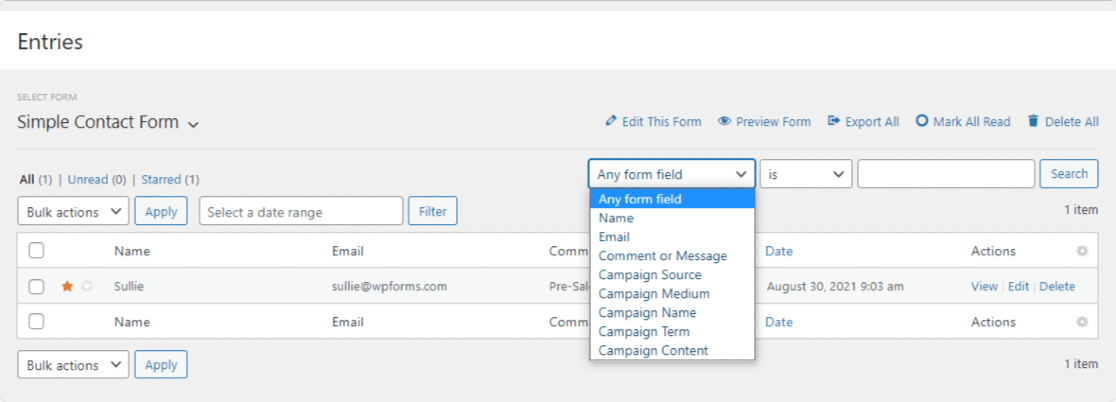
必要に応じて、フォームエントリを日付でフィルタリングすることもできます。
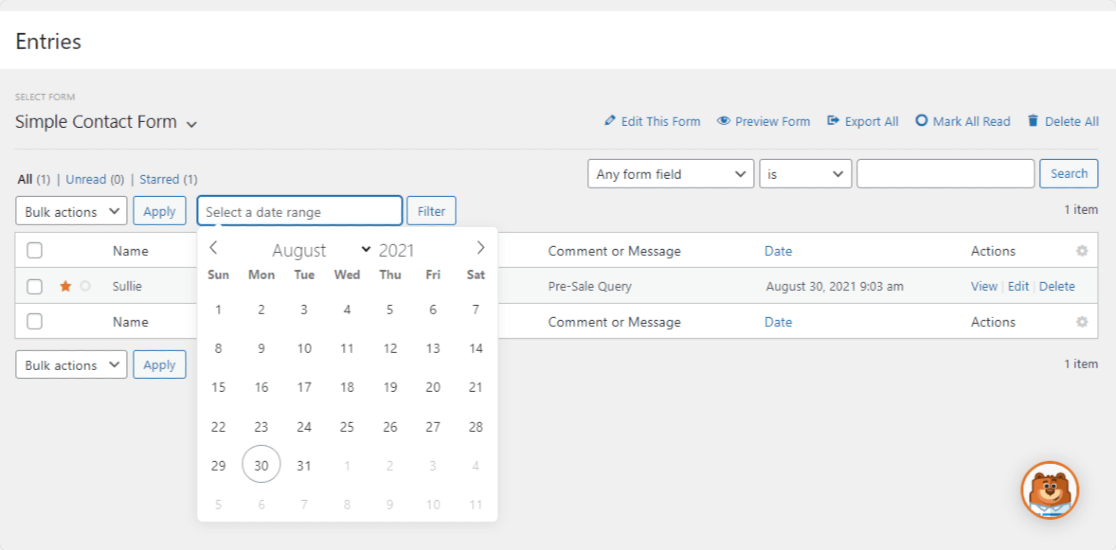
次に、[アクション]列で、[表示]をクリックしてフォームエントリを表示します。
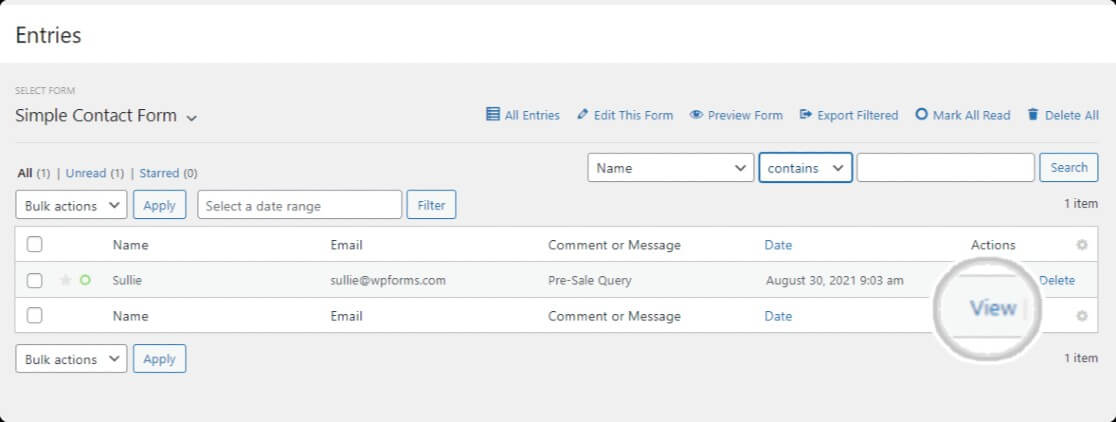
そして、これが個々のエントリがどのように見えるかです。
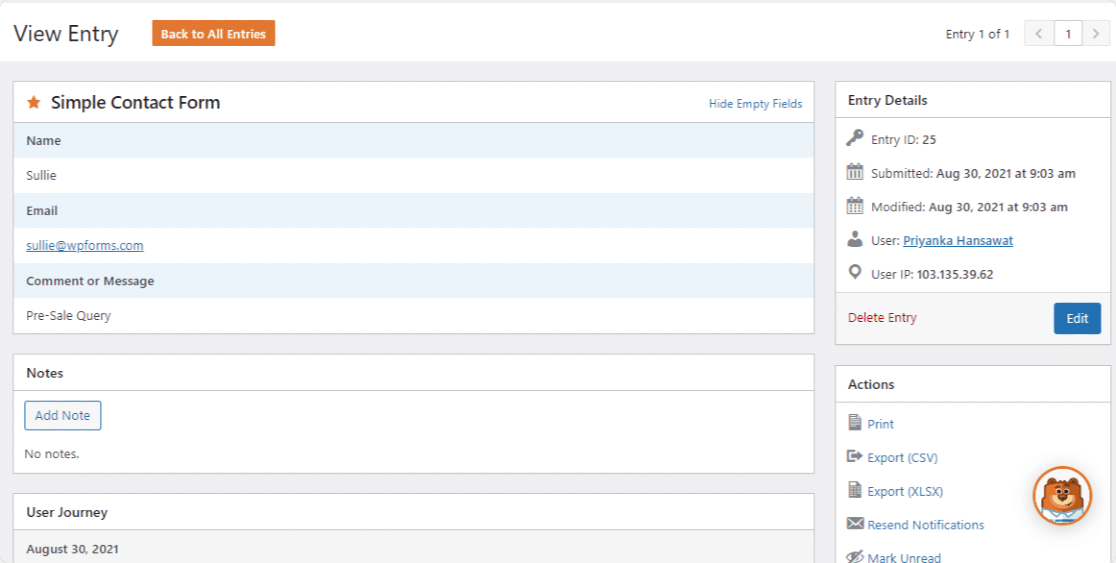
メールが届かない? 何をすべきか
データベースにエントリが表示されているのに、それらに関する電子メール通知が届かない場合は、通常、次の2つの主な理由があります。
1.あなたのEメールは「なりすまし」Eメールとして見られます
なりすましメールはスパムに似ています。 なりすましの疑いのある電子メールを除いて、受信トレイに到達することはめったにありません。 これは通常、フォームに記入した人の電子メールを「差出人」の送信者として使用してフォームが記入されたときにWordPressから通知が送信されたときに発生します。 この電子メールはWebサイトから送信されており、実際の電子メールの送信者(WordPressアカウント)をマスクしているため、これはなりすましとしてフラグが立てられることがよくあります。
そして、電子メール通知が失われ、受信トレイに届かない可能性があります。
2.ホスティング会社がPHPメール機能を使用していない
電子メール通知を見逃している可能性が高いもう1つの理由は、PHPメール機能とホスティングプロバイダーが原因です。
あなたのウェブホストはPHPメール機能をサポートしていないかもしれません(これは最近非常に一般的です)。 WordPressは、PHPメール機能を使用して、連絡先フォームのプラグインによって生成された電子メールを含む、サイトからの電子メールを送信します。 これが、デフォルトのPHPメール機能を使用する代わりに、SMTPを使用してWordPressからメールを送信することをお勧めする理由です。
幸い、これは簡単な修正です。
WPメールSMTPをインストールする
Contact Form 7を修正する最も簡単で効果的な方法は、ほとんどの人に電子メールの問題を送信しないことです。これは、WP MailSMTPを使用することです。 これは、地球上で最も強力なSMTPおよびPHPメーラーのWordPressプラグインです。 さらに、無料版もあります。
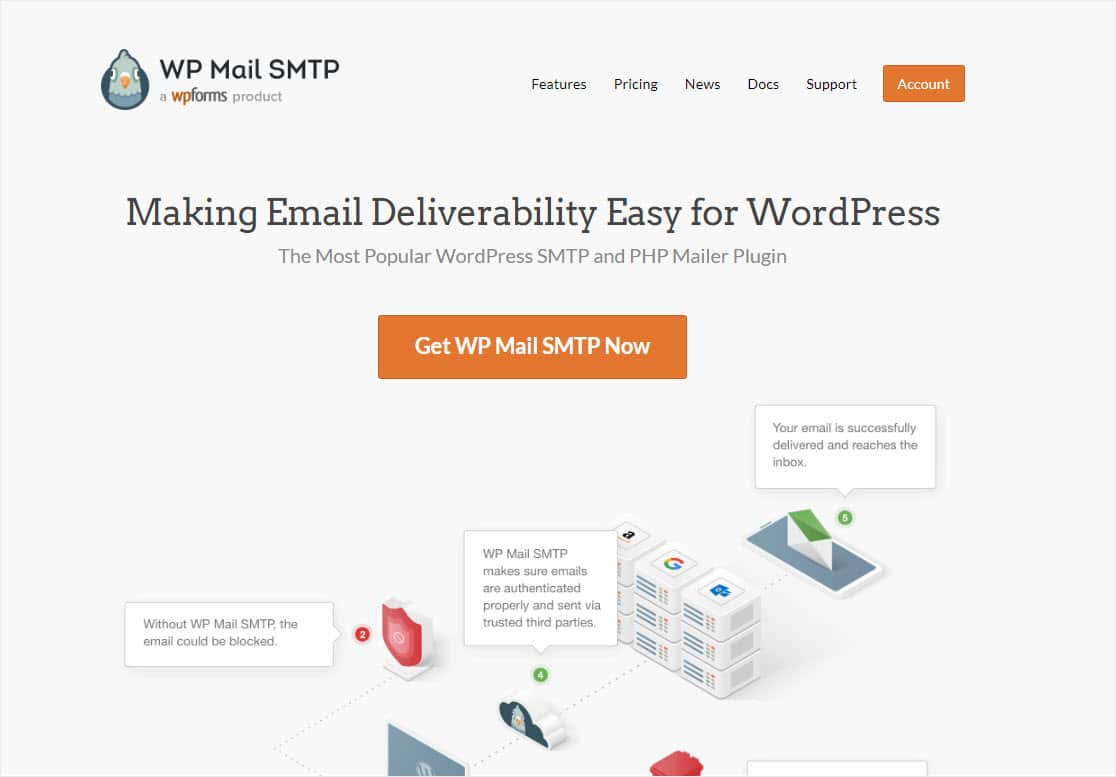
WP Mail SMTPプラグインの最大の利点の1つは、エリートプランがすべてのインストールと技術的な作業を行うWhite GloveSetupサービスを提供していることです。 さらに、WP Mail SMTPは、次のような最も人気のあるトランザクションメーラーの多くと統合されています。
- SMTP.com
- Sendinblue
- メールガン
- SendGrid
- 見通し
- Zoho Mail
- アマゾンSES
- Gmail
WP Mail SMTP WordPressプラグインをインストールするには、有料版を購入するか(WordPressデータコレクションにメールログを含め始めます)、WordPressダッシュボードにアクセスしてプラグインを無料でインストールし、基本機能にアクセスします。 これは、WordPressフォームをデータベースに簡単に取得するための最良の方法です。
使用しているメーラーごとに異なる手順があるため、このプラグインのセットアップを完了するには、WP MailSMTPプラグインを使用してWordPressフォーム通知を取得する方法に関する完全なガイドを確認してください。 あなたはすぐにあなたのウェブサイトから電子メールを受け取るでしょう。
WordPressデータ収集の次のステップ
それでおしまい! プラグインを使用してWordPressデータベースにアクセスして管理する方法をマスターしました。
この記事を楽しんだら、WordPressフォームエントリをCSVにエクスポートする方法とフォーム送信をPDFファイルとして保存する方法に関する記事も読むことをお勧めします。
何を待っていますか? 今日から最も強力なWordPressフォームプラグインを始めましょう。
この記事が気に入ったら、FacebookとTwitterでフォローして、無料のWordPressチュートリアルを入手してください。
